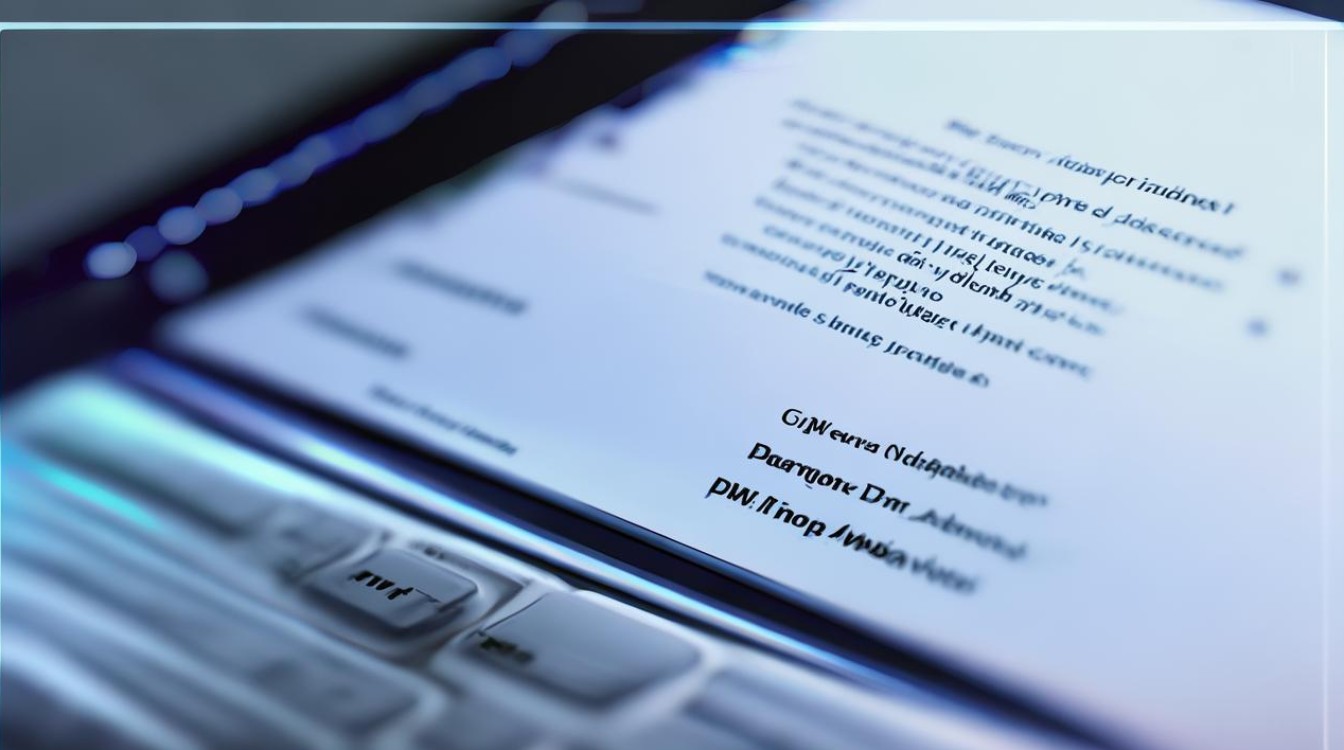amd显卡驱动怎么
shiwaishuzidu 2025年4月18日 15:38:21 驱动 21
要更新AMD显卡驱动,可访问AMD官网,找到对应型号的驱动程序并下载安装;也可使用第三方软件如“驱动精灵”等自动检测更新,安装后重启电脑即可生效。
AMD显卡驱动的安装与更新对于确保电脑性能和兼容性至关重要,以下是详细的步骤指南:

-
通过AMD官网手动下载安装
- 确定显卡型号:可以通过查看显卡实物、设备管理器或使用第三方软件来确定显卡的具体型号。
- 访问AMD官网:在浏览器中输入AMD官方网站地址,进入官网后,点击“驱动与支持”选项。
- 选择驱动类型:如果需要游戏性能优化,选择“游戏”标签;若追求稳定性,可选择“日常”标签。
- 下载驱动程序:根据系统版本(如Windows 10、Windows 11等)选择对应的驱动程序版本,然后点击“下载”按钮。
- 安装驱动程序:下载完成后,双击运行安装包,按照提示完成安装,安装过程中可能需要重启电脑。
-
使用AMD Radeon Software自动更新

- 打开AMD Radeon Software:在桌面或开始菜单中找到并打开AMD Radeon Software应用程序。
- 检查更新:在软件界面中,点击“驱动与支持”选项卡,然后选择“检查更新”。
- 下载并安装:如果有可用的更新,软件会自动下载并安装最新版本的驱动程序,安装完成后,可能需要重启电脑。
-
通过设备管理器更新
- 打开设备管理器:在Windows系统中,可以通过右键点击“此电脑”或“我的电脑”,选择“管理”,然后在弹出的计算机管理窗口中找到“设备管理器”。
- 找到显示适配器:在设备管理器中,展开“显示适配器”选项,找到AMD显卡设备。
- 更新驱动程序:右键点击显卡设备,选择“更新驱动程序”,然后按照提示进行操作,可以选择自动搜索更新,也可以手动指定驱动程序的位置。
无论选择哪种方法,都需要确保下载的驱动程序与操作系统和显卡型号兼容,并在安装过程中仔细阅读提示信息,以避免出现不必要的错误。